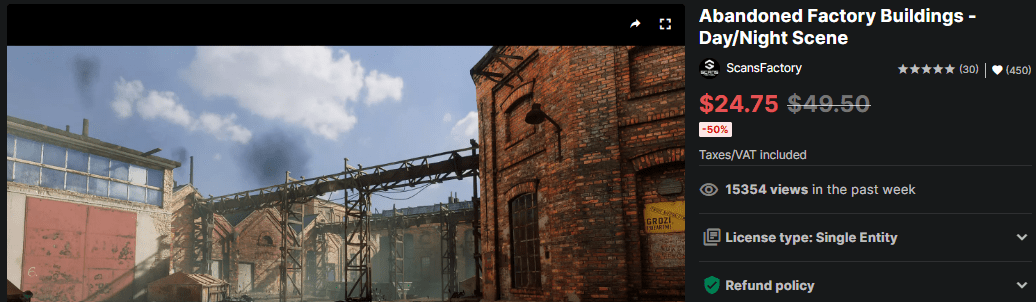バーチャル3Dクリエイター神部まゆみです(*^_^*)
この記事はBlenderのブリッジエッジループ(辺ループのブリッジ)についての記事です。
動作確認した最新バージョンは Blender4.5 です。
MPFB2のチュートリアル動画で、結合した二つのオブジェクト同士を繋げる機能を使っていたから何なのか調べる
↓の記事でやったMPFB2のチュートリアル動画で出ていたんだけど、結合した二つのオブジェクト同士の辺を繋げられるっぽい。
ChatGPTパイセンに聞いてみる
ChatGPTパイセンに画像と簡単な説明を投げたら一発でしたΣ(゚Д゚)
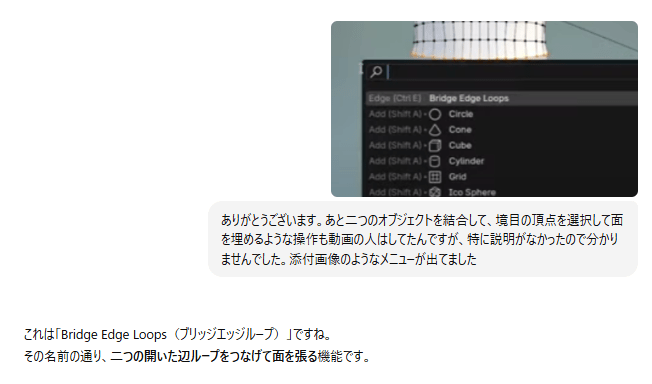
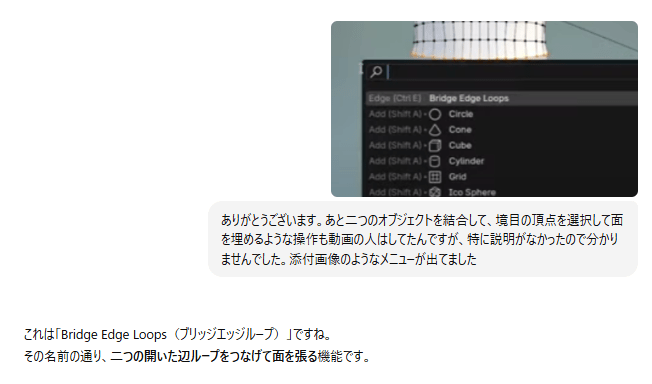
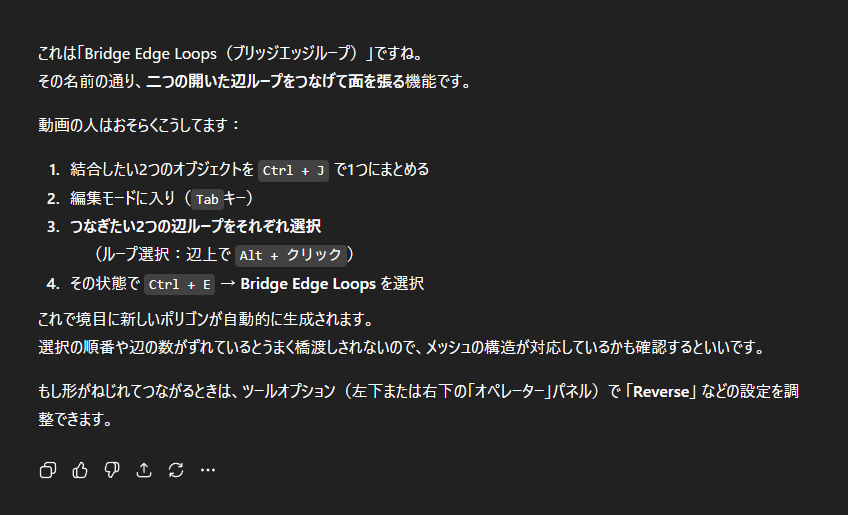
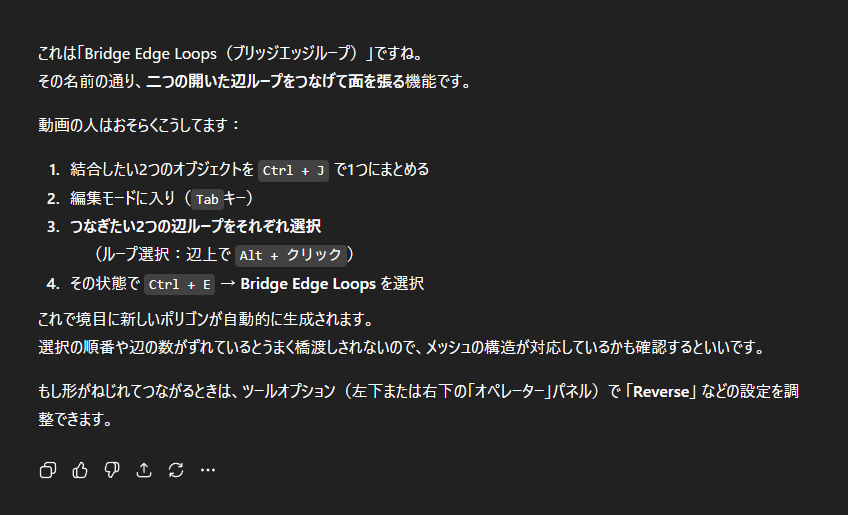


二つのオブジェクトを結合して、境目の頂点を選択して面を埋めるような操作も動画の人はしてたんですが、特に説明がなかったので分かりませんでした。添付画像のようなメニューが出てました


これは「Bridge Edge Loops(ブリッジエッジループ)」ですね。
その名前の通り、二つの開いた辺ループをつなげて面を張る機能です。
動画の人はおそらくこうしてます:
- 結合したい2つのオブジェクトを
Ctrl + Jで1つにまとめる - 編集モードに入り(
Tabキー) - つなぎたい2つの辺ループをそれぞれ選択
(ループ選択:辺上でAlt + クリック) - その状態で
Ctrl + E→ Bridge Edge Loops を選択
これで境目に新しいポリゴンが自動的に生成されます。
選択の順番や辺の数がずれているとうまく橋渡しされないので、メッシュの構造が対応しているかも確認するといいです。
もし形がねじれてつながるときは、ツールオプション(左下または右下の「オペレーター」パネル)で 「Reverse」 などの設定を調整できます。
こんな機能あったのかΣ(゚Д゚)
知らなかった…。
ブリッジエッジループのやり方
ChatGPTパイセンはちょくちょくホラを吹いて私を騙そうとするため、本当にできるのか実際にやってみますw
二つのオブジェクトを結合する
デフォルトの立方体をShift + Dでコピペ、G + Z でちょい上に上げます。
ボックス選択で両方の立方体を選択、Ctrl + J で一つのオブジェクトにできます。
編集モードに入り、繋げたい辺を選択する
オブジェクトを選択したままTABキーで編集モードに入り、透過表示にして繋げたい辺を選択します。
Ctrl + E ⇒ Bridge Edge Loop(辺ループのブリッジ) で繋げられる
その状態で Ctrl + E ⇒ Bridge Edge Loop(辺ループのブリッジ) を選べばメッシュが繋がります!
日本語化してるから「辺ループのブリッジ」になっていたけど、普通にできましたね。
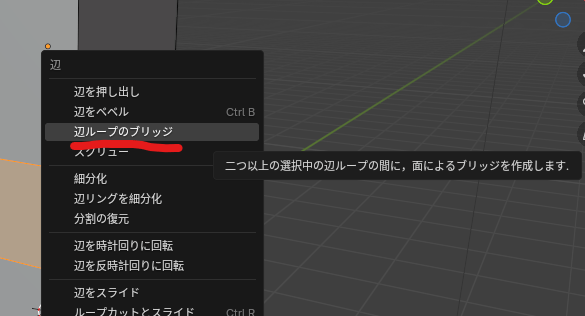
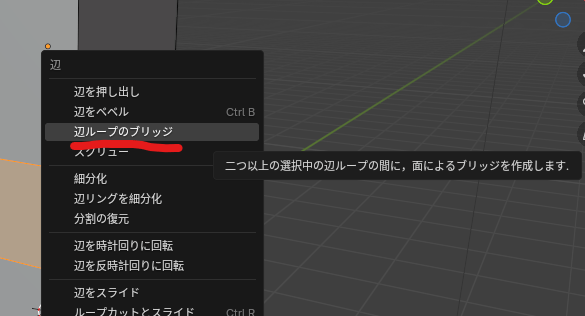
割と何でも繋げてくれるっぽい
この機能、多少強引ではあるけど割と何でも繋げてくれるっぽい。
サイズを変えてみたけどまぁ良い感じにやってくれた。
UV球と立方体など、選択部分の頂点数が全然違うようなところでも強引に推定して勝手に繋げてくれましたΣ(゚Д゚)
あれ、これ何気にかなり使える機能なのでは…?
VRoidモデルとも繋げられた
VRoidなど人物モデルはメッシュが複雑だからキツイだろ…と思ったけど普通に行けましたね…。
どこを選択するかの問題だと思うけど結構使えそうです。
おわりに
Blenderの知らない機能を知ることができて良かった。
使いどころ次第だけど、これ結構使えるかもしれない。
また何かあれば追記します(*^_^*)